深度win10- 绿色安全免费的win10系统下载站
自助下单地址(拼多多砍价,ks/qq/dy赞等业务):点我进入
随着DIY硬件的不断发展,如今8GB内存已经成为市场主流,甚至16GB也开始 步入家庭市场。在电脑大内存的前提下,我们使用一般不会遇到卡顿的情况。但是如果是一些旧电脑,电脑内存一般是2G或者4G电脑虚拟内存怎么看,日常使用出现运行缓慢时,我们会设置虚拟内存来解决,“虚拟内存”绝大数用户都听过,虚拟内存有什么用呢?Win10电脑虚拟内存怎么设置最好?下面装机之家小编来帮大家科普一下。

1、虚拟内存有什么用?

虚拟内存主要为了缓解物理内存不足这个压力,内存主要是用来临时存贮数据,比如电脑中调用的数据,就需要从硬盘读出,发给内存,然后内存再发给CPU,虚拟内存一般是用在内存不足的情况下,系统自动调用硬盘的空间,用来暂时替代不够的内存工作(虚拟内存用的是硬盘空间)
2、Win10电脑虚拟内存怎么设置最好?

由于虚拟内存用的是硬盘空间,硬盘的读写速度要远远低于真正的内存,所以设置过大虚拟内存会影响你计算机的速度。一般情况下只要勾选“自动管理所有驱动器的分页文件大小”就可以了,系统会自动调节虚拟内存大小。如果你要手动调节,则需要先将自动管理前的勾去掉,然后选择虚拟内存使用哪个磁盘的空间电脑虚拟内存怎么看,勾选“自定义大小”,输入要设置的虚拟内存值,然后点击确定就可以了,一般设置为物理内存的1.5倍或是2倍大小。
3、Win10电脑虚拟内存设置方法
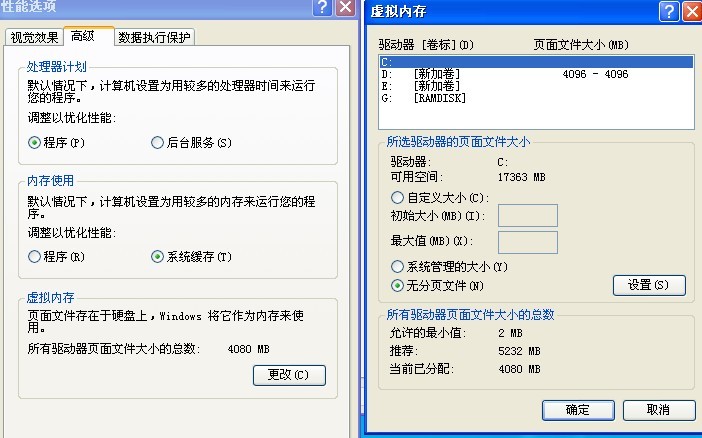
在桌面右键点击桌面上的电脑图标,打开属性选项,在属性界面中点击“高级系统设置”,如下图所示:

接着点击性能中的“设置”按钮,如下图所示:

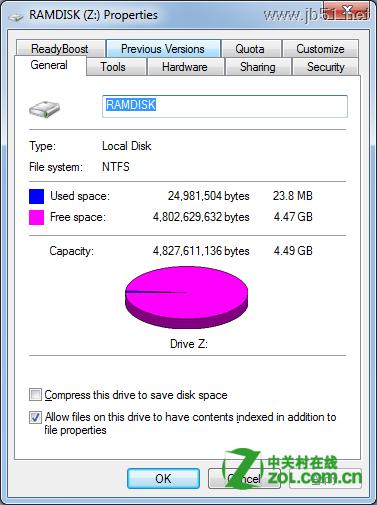
然后点击高级,点击在高级界面点击虚拟内存下的“更改”按钮,如下图所示:

注:虚拟内存一般设置为物理内存的1.5倍~2倍大小,用户根据物理内存的大小设置!
以上装机之家提供的电脑虚拟内存知识,希望能够帮助到你。
更多精彩:综艺节目https://www.147xz.com2022-03-03 /
系统之家WINDOWS 10 X64完美专业版 2022.03
2022-03-03 /
2022-02-28 /
2022-02-28 /
2022-02-23 /
2022-02-23 /
2022-02-23 /
2022-02-23 /
2022-02-17 /
 快手网红双击联盟软件(快手网红联盟网页版入口)2023-04-07
快手网红双击联盟软件(快手网红联盟网页版入口)2023-04-07
 qq蓝钻官网-蓝钻成长值查询2023-04-07
qq蓝钻官网-蓝钻成长值查询2023-04-07
 免费领3000名片赞-免费领qq名片赞网站2023-04-07
免费领3000名片赞-免费领qq名片赞网站2023-04-07
 快手代刷网-快手业务秒刷网低价,快手业务平台网站,快手代网刷免费2023-04-07
快手代刷网-快手业务秒刷网低价,快手业务平台网站,快手代网刷免费2023-04-07
 虚拟机升级cpu指令集 卡盟货源站-卡盟社区货源站2023-04-07
虚拟机升级cpu指令集 卡盟货源站-卡盟社区货源站2023-04-07
 快手刷置顶点赞链接-快手评论顶置点赞网站2023-04-07
快手刷置顶点赞链接-快手评论顶置点赞网站2023-04-07
 外媒曝光:三星 Galaxy S21 系列将有绿色版本2021-01-19
外媒曝光:三星 Galaxy S21 系列将有绿色版本2021-01-19
 三星制定保守的 Galaxy S21 5G 出货量目标:2600 万部,跟 S20 系列相同2021-01-26
三星制定保守的 Galaxy S21 5G 出货量目标:2600 万部,跟 S20 系列相同2021-01-26
 荣获科学技术奖,腾讯携手合作伙伴助力移动互联网数字娱乐产业创新2021-01-21
荣获科学技术奖,腾讯携手合作伙伴助力移动互联网数字娱乐产业创新2021-01-21
 Intel暗示首款桌面独显DG2今年发布:高性能没跑了2021-01-19
Intel暗示首款桌面独显DG2今年发布:高性能没跑了2021-01-19
 基于安卓 11:国行三星 Galaxy Note 20 系列推送 One UI 32021-01-28
基于安卓 11:国行三星 Galaxy Note 20 系列推送 One UI 32021-01-28
 荣耀 V40 通过 3C 认证,支持 66W 快充2020-12-19
荣耀 V40 通过 3C 认证,支持 66W 快充2020-12-19
 OPPO Find X3 Pro 官方宣传图、相机参数曝光:搭载 25 倍变焦微距镜头2021-02-03
OPPO Find X3 Pro 官方宣传图、相机参数曝光:搭载 25 倍变焦微距镜头2021-02-03
 不止 V40,荣耀商城测试网页源代码曝光:5 款新品有望集中发布2021-01-08
不止 V40,荣耀商城测试网页源代码曝光:5 款新品有望集中发布2021-01-08
 京东推出京造 NVMe 固态硬盘:1TB 预约价 699 元起2021-01-29
京东推出京造 NVMe 固态硬盘:1TB 预约价 699 元起2021-01-29
 彭博社记者 Mark Gurman:苹果 2021 款 iPad Pro A14X 处理器性能比肩 M12021-03-01
彭博社记者 Mark Gurman:苹果 2021 款 iPad Pro A14X 处理器性能比肩 M12021-03-01